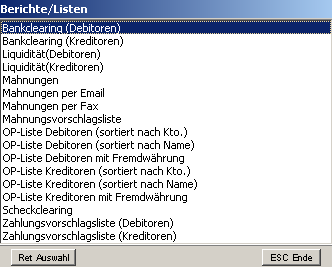OBS/FIBU/F3 Druck
- Beispiele zur Buchungserfassung
- Tasten und Schaltflächen
- Eingabemaske
F3 Druck
Nachdem Sie die gewünschten Offenen Posten selektiert bzw. markiert haben, betätigen Sie die F3-Taste, um in das Menü "Berichte/Listen" zu gelangen.
Es öffnet sich folgendes Fenster, aus dem Sie die nachfolgenden Punkten wählen können:
Bankclearing
Wählen Sie ob Sie ein Bankclearing für Debitoren (Kundennummer mit 1 am Anfang) oder für Kreditoren (Kundennummer mit 7 am Anfang) durchführen möchten. Geben Sie in der Eingabemaske "Erstellungsdatum" ein Datum ein, welches im folgenden für das Zahlungsdatum steht. Im Normalfall werden die Zahlungsdaten für die Bank auf einer 3,5 Zoll Diskette abgelegt, dies ist in den Bankclearingeinstellungen festgelegt. Daher sollten Sie nach dem Sichern des Datums mit F2, dafür sorgen, dass sich der Datenträger im Diskettenlaufwerk befindet. Die Bankclearingdaten werden jetzt von OBS unter dem Dateinamen DTAUS1.TXT auf dem Datenträger gespeichert. Abschließend können Sie sich einen Begleitzettel für die Diskette ausgeben lassen, auf dem Sie Daten zu dem Datenträger und zu Ihrem Unternehmen wiederfinden. Mit Ihrer Unterschrift versehen können Sie diesen begleitend zur Diskette bei Ihrer Bank einreichen.
Mahnungen
In dem Menü "Berichte/Listen" wählen Sie den Punkt Mahnungen, um für die ausgewählten Ausgangsrechnungen eine Mahnung erstellen zu lassen. Bevor OBS mit der Ausgabe der Mahnungen loslegen kann, müssen Sie in der Eingabemaske "Mahnung" den Aufbau der Mahnung bestimmen. Geben Sie zunächst das Mahnungsdatum und dann die Nummern für die Textbausteine der Kopf- und Fußtexte ein. Standard Kopftexte erste bis dritte Mahnung 900, 901, 902; Fußtexte erste bis dritte Mahnung 910, 911, 912. Letztlich bestimmen Sie die Verzugszinsen (in Prozent vom Rechnungsbetrag) und die Gebühr pro Mahnstufe.Pro Person werden alle Offenen Posten mit gleicher Stufe zusammen auf einer Mahnung aufgeführt. Nach Ausdrucken der Mahnung fragt OBS ob die Mahnstufe erhöht werden soll.
Mahnungen per Email
Mahnungen können auch per E-Mail versendet werden.
Vorbereitung
Es muss beim jeweiligen Kunden ein Ansprechpartner vorhanden sein, der eine E-Mail Adresse eingetragen hat und dem die Eigenschaft 9022 Empfänger Mahnungen zugeordnet wurde.
Zudem muss eine Serien-Mail-Vorlage erstellt werden.
Durchführung
Sobald Sie den Punkt P - Mahnungen per Email ausgewählt haben müssen Sie die Textbausteine wie auch beim normalen Mahnungsdruck einstellen. Danach wählen Sie die zuvor angelegte Serien-Mail-Vorlage aus. Zum Schluss können Sie noch folgende Optionen auswählen:
- Mahnstufe für markierte offene Posten erhöhen
- Dokument mit Briefkopf generieren
- Zugehörige Rechnungen als EMail-Anhang generieren
Mahnungsvorschlagsliste
Hier werden die selektierten fälligen Ausgangsrechnungen in der Mahnungsvorschlagsliste in Listenform ausgegeben.
Offene Posten Liste
Wählen Sie in dem Menü den Punkt Offene Posten Liste, damit Sie eine Ausgabe der vorher markierten Offenen Posten erhalten. Auch hier können Sie wieder zwischen einem Ausdruck für Debitoren und einem für Kreditoren wählen. Außerdem haben Sie jeweils die Wahl zwischen einer nach Kontonummern und einer nach Namen sortierten Liste.
Offene Posten Liste mit Fremdwährung
Dieser Punkt funktioniert nur in Kombination mit dem Zusatzmodul "Fremdwährung". Im Unterschied zur Offenen Postenliste wird hier zusätzlich die Fremdwährung mit ausgegeben. Wenn Sie "OP-Liste Debitoren mit Fremdwährung" wählen, dürfen Sie nur Kunden mit einer 1 am Anfang der Kundennummer markiert haben. Bei der "OP-Liste Kreditoren mit Fremdwährung" nur Kunden mit einer 7 am Anfang der Kundennummer.
Zahlungsvorschlagsliste
Alle zur Zahlung fälligen Offenen Posten werden von OBS ermittelt und in einer Vorschlagsliste ausgegeben. Wählen Sie auch hier zwischen Debitoren und Kreditoren.